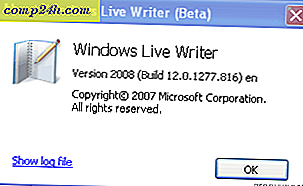Android-laitteen käyttäminen verkkokamerana
Joskus tarvitset webbikameraa Skypeen, Google Hangoutiin tai muihin chat-palveluihin, eikä sinulla ole sellaista. Driftin avulla DroidCam avulla voit käyttää Android-laitetta verkkokamerana ja / tai mikrofonina Windowsissa USB: n tai WiFi: n kautta.
Huomaa: jotta tämä toimisi, varmista, että puhelimesi tai tablet-ohjaimet on asennettu ja päivitetty Windowsille.

Asenna DroidCam
Kun olet tarkistanut ajurit, lataa DroidCam laitteellasi. Sinun on myös asennettava DroidCam-asiakas tietokoneellesi.

Asennuksen aikana sinua pyydetään asentamaan kokeellinen ääniohjain.

Liitä nyt Android-laite tietokoneeseen USB-kaapelin kautta. Käynnistä DroidCam-sovellus laitteellasi.

Käynnistä sitten PC-asiakas ja Yhdistä puhelimeen (USB).

Nähdäksesi lähtöviestin, napsauta "..." -painiketta PC-asiakkaan ikkunan vasemmassa alakulmassa ja valitse sitten Näytä kameran ulostulo.

Ura-alue on se, että kun kamera toimii reaaliaikaisesti PC-asiakasohjelmassa, se tunnistetaan verkkokamerana muissa Windows-ohjelmissa. Tässä on esimerkki siitä, että se toimii Skype-ohjelmassa.

Tai täällä Google Talk -lisäosan avulla.

Toinen vaihtoehto on yhteys, joka on WiFi-yhteyden tai lähiverkon kautta. Voit asettaa IP-verkon verkkokameralle (tai asiakkaan pyytämään) ja käyttää porttia. Napsauta Yhdistä puhelimeen (WiFi / LAN) -painiketta, muodosta yhteys. Pidän USB-kaapelimenetelmistä paremmin, koska videovirrat ovat vakaampia.

Voit myös valita videotiedostoratkaisun - 320 x 240 - 960 x 720 pikseliä. Videota voidaan myös peilata.

Asetukset-valikossa voit asettaa sen käyttämään etupuolen kameraa, joka helpottaa asioita.

Mukana on myös Pro-versio (4, 00 dollaria), joka tarjoaa enemmän ominaisuuksia, korkealaatuisia videoresursseja ja mainoksia sovelluksessa. Vaikka se ei ole täydellinen, video jää jumissa toisinaan, se on toteuttamiskelpoinen vaihtoehto niille hetkille, joilla sinulla ei ole miellyttävä web-kamera, ja tarvitset videokeskustelun jonkun kanssa.